EXCEL人事工资管理系统操作全过程文档格式.docx
《EXCEL人事工资管理系统操作全过程文档格式.docx》由会员分享,可在线阅读,更多相关《EXCEL人事工资管理系统操作全过程文档格式.docx(37页珍藏版)》请在冰豆网上搜索。
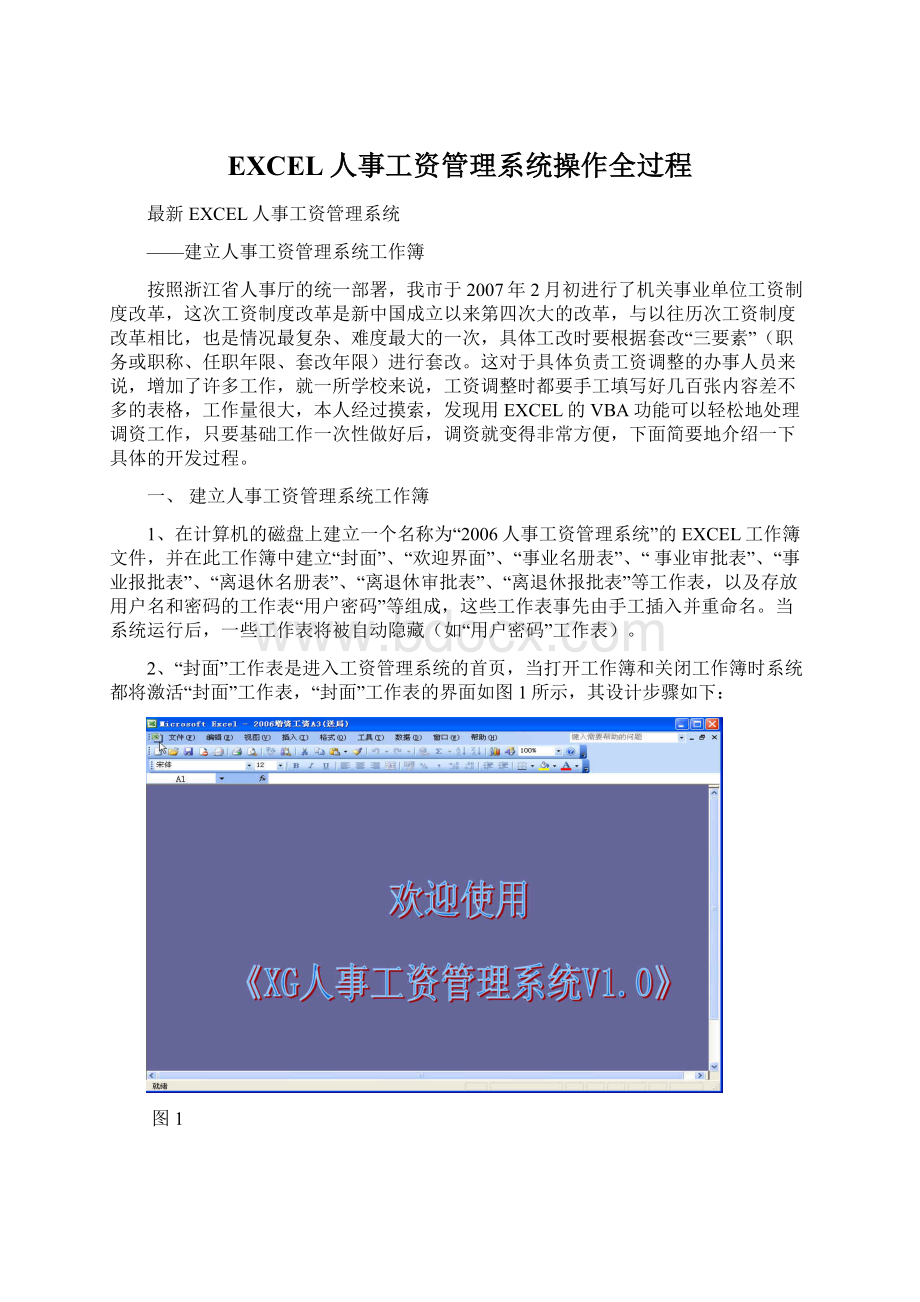
).Activate
Rows("
36:
65536"
).Select'
选中36行至65536行
Selection.EntireRow.Hidden=True'
隐藏选中的单元格
Columns("
r:
iv"
选中第R列至IV列
Selection.EntireColumn.Hidden=True
EndSub
代码说明:
以上代码是对选中的单元格进行隐藏,使系统封面更加美观。
上述代码输入完成后退出并保存,然后在【工具】→【宏】菜单中运行“隐藏封面单元格”宏,即可实现单元格的隐藏。
(4)执行【工具】→【选项】命令,打开【选项】对话框,单击【视图】选项卡,在“窗口选项中”中保留“水平滚动条”和“垂直滚动条”两个复选框外,取消其他的复选框(如图2)。
(5)执行【工具】→【保护】→【保护工作表】,打开【保护工作表】对话框,在“允许此工作表的所有用户进行”列表中取消选中的复选框,并输入密码(如图3)。
输入密码
图2图3
3、“欢迎界面”工作表的设计步骤与“封面”工作表的步骤基本相同,只不过界面中多了一个单位、制作者、操作提示和【人事管理系统】菜单(如图4)。
按此菜单
进入系统
图4
要隐藏“欢迎界面”工作表中的单元格,可在工作簿的VBE窗口中插入一个模块2,并输入如下代码如下:
PrivateSub隐藏欢迎界面单元格()
欢迎界面"
以上代码是对选中的单元格进行隐藏,使欢界面更加美观。
上述代码输入完成后退出并保存,然后在【工具】→【宏】菜单中运行“隐藏欢迎界面单元格”宏,即可实现“欢迎界面”工作表中单元格的隐藏。
至此人事工资管理系统工作簿建立完成,系统框架也基本形成。
2007年3月15日
通讯地址:
浙江省诸暨市滨江中路19号会计核算中心许国办公室电话
邮政编码311800Email:
网址:
——设计系统登录窗口
(一)
诸暨市教育局核算中心许国
诸暨市教育局郑文建
任何一个应用系统,都应有一个系统登录窗口,以保护应用系统的安全。
当打开应用系统时,系统将弹出登录窗口,只有输入了正确的用户名和密码后,才能进入系统。
二、用户名和密码的保存
用户名和密码既可以直接编写在登录程序中,也可以单独设计一个用来存放用户名和密码的工作表,后者具有较大的灵活性,可以随时增加用户名和密码,也可以随时更改用户名和密码。
本人事工资管理系统的登录用户名和密码的设置采用第二种方式,但用户名和密码都为预设,不能更改。
在“用户密码”工作表中的A列存放用户名(如图5),B列存放与A列用户名对应的登录密码,该工作表被保护起来,并被隐藏(用VBA代码隐藏),以防修改和泄露密码。
图5
三、用户登录窗口
1、用户登录窗口结构
用户登录窗口的结构如图6所示。
由1个用户窗体和2个标签、2个文本框及2个命令按钮组成,用户窗体和各个控件的功能及属性设置如下。
图6
(1)用户窗体:
名称重命名为“用户登录”,Caption属性设置为“用户登录”。
(2)标签Label1和Label2:
对两个文本框的功能进行说明,它们的Caption属性分别设置为“用户名”和“密码”。
(3)文本框Textbox1:
输入用户名
(4)文本框Textbox2:
输入密码,其PassworkChar属性设置为“*”。
(5)命令按钮CommandButton1:
输入正确的用户名和密码后,单击此按钮进入系统,其Caption属性设置为“进入系统”,Default属性设置为True.
(6)命令按钮CommandButton2:
退出系统,其Caption属性设置为“退出系统”。
2、登录窗口代码设计
(1)在VBE窗口的窗体设计中,双击“进入系统”按钮为其设置Click事件,程序代码如下:
PrivateSubCommandButton1_Click()
'
如果出现错误,就转向错误处理程序errorhandle
OnErrorGoToerrorhandle
DimwsAsWorksheet
Setws=Worksheets("
用户密码"
)'
赋值
IfTextBox1.Text="
"
Then
如果用户名为空,就将焦点移到用户名文本框,并退出程序
TextBox1.SetFocus
ExitSub:
EndIf
如果用户名和密码都正确,就卸载用户登录窗口,
创建自定义菜单,退出程序
Ifws.Range("
a2"
).Text=TextBox1.Text_
Andws.Range("
b2"
).Text=TextBox2.TextThen
Unloaduserform1
Call自定义菜单:
Sheets("
ExitSub
ElseIfws.Range("
).Text<
>
TextBox2.TextThen
MsgBox"
密码错误!
vbCritical,"
警告"
TextBox2="
TextBox2.SetFocus:
ExitSub
TextBox1.Text_
用户名错误!
ExitSub:
用户名和密码不存在!
TextBox1="
:
TextBox2="
TextBox1.SetFocus:
errorhandle:
'
进入错误处理程序
ThisWorkbook.Closesavechanges:
=False'
关闭工作簿但不保存
以上代码是对系统登录窗口中输入的用户名和密码与“用户密码”工作表中的用户名和密码比对,如果不正确,则弹出有关的警告信息框,如果正确,就关闭登录窗口,然后创建自定义菜单,进入欢迎界面工作簿。
(2)在VBE窗口的窗体设计中,双击“退出系统”按钮为其设置Click事件,程序代码如下:
PrivateSubCommandButton2_Click()
以上代码是在按“退出系统”按钮时关闭工作簿但不保存。
3、设计工作簿对象的Open事件程序
为了能够在打开“人事工资管理系统”工作簿时启动登录系统窗口,对工作簿对象设置Open事件程序,在VBE窗口中双击“Thisworkbook”(如图7),选择右边窗口中的Workbook和Open事件,并输入如下代码:
此处选择Workbook和Open事件
图7
PrivateSubWorkbook_Open()
Call启动系统
以上代码使得在打开“人事工资管理系统”时,系统就调用“启动系统”模块,出现登录窗口。
2007年3月15日
——设计系统登录窗口
(二)
在打开“人事工资管理系统”工作簿时,首先激活工作簿对象的Open事件程序,随之会出现一个“封面工作表”和一个“登录窗口”界面,此界面需要调用下面的系统启动程序。
4、系统启动程序
在工作簿的VBE窗口中插入一个模块3,输入如下代码:
PublicSub启动系统()
Worksheets("
Range("
a1"
ActiveWindow.DisplayWorkbookTabs=False'
不显示工作表标签
IfWorksheets("
).Visible=TrueThen
如果用户密码表不隐藏,就隐藏它
).Visible=xlSheetVeryHidden
EndIf
保护封面工作表
ActiveSheet.ProtectDrawingObjects:
=True,contents:
=True,Scenarios:
=True
ActiveSheet.EnableSelection=xlNoSelection
userform1.Show'
启动用户登录窗口
以上代码首先激活“封面”工作表,然后隐藏工作表标签,判断“用户密码”工作表是否隐藏,如果不隐藏,就隐藏它,并对“封面”工作表进行保护,启动用户登录窗口。
5、人事管理菜单程序
在登录窗口中输入正确的用户名和密码后,就可进入人事管理系统的